Introducción
Los usuarios de computadoras pueden enfrentarse a la frustrante situación en la que su dispositivo se reinicia solo y aparece una pantalla azul, también conocida como Pantallazo Azul de la Muerte (BSOD). Este error crítico no solo interrumpe el trabajo, sino que también puede ser una señal de problemas serios en el sistema. En este artículo, exploraremos las posibles causas de este problema y ofreceremos soluciones prácticas para resolverlo.

¿Qué es el Pantallazo Azul de la Muerte (BSOD)?
Definición y descripción
El Pantallazo Azul de la Muerte, conocido como BSOD por sus siglas en inglés (Blue Screen of Death), es un error que ocurre cuando el sistema operativo de Windows se encuentra con un problema crítico del que no puede recuperarse. Este error obliga a la computadora a detenerse por completo, mostrando una pantalla azul con un mensaje de error que indica el tipo de problema que ha ocurrido.
Historia y evolución del BSOD
El BSOD ha sido parte de los sistemas operativos de Microsoft desde las primeras versiones de Windows. Desde Windows 1.0 hasta las versiones más recientes, el pantallazo azul ha evolucionado, mostrando información más detallada para ayudar a los usuarios y técnicos a identificar la causa del problema. En versiones modernas, como Windows 10 y 11, el BSOD incluye un código QR que los usuarios pueden escanear para obtener más información sobre el error específico.

Causas comunes del pantallazo azul
El BSOD puede ser causado por una variedad de factores. Comprender estas causas es esencial para poder abordar el problema de manera efectiva.
Controladores de hardware obsoletos o incompatibles
Uno de los culpables más comunes del BSOD son los controladores de hardware que están desactualizados o no son compatibles con el sistema operativo. Los controladores actúan como intermediarios entre el sistema operativo y los componentes de hardware. Cuando un controlador falla o no es compatible, puede causar un error crítico.
Problemas con la memoria RAM
La memoria RAM defectuosa o mal instalada puede ser otra causa común del BSOD. La RAM es esencial para las operaciones del sistema, y cualquier problema con ella puede resultar en un error de pantalla azul.
Conflictos de software
Los conflictos entre diferentes programas y aplicaciones pueden provocar inestabilidad en el sistema, lo que podría causar un BSOD. A veces, el software incompatible o los programas maliciosos pueden interferir con el funcionamiento normal del sistema operativo.
Fallos en el disco duro
Los problemas en el disco duro, como sectores defectuosos o corrupción de datos, también pueden conducir a un BSOD. El sistema operativo depende del disco duro para acceder a archivos y datos importantes, y cualquier problema en este componente crítico puede resultar en un fallo del sistema.
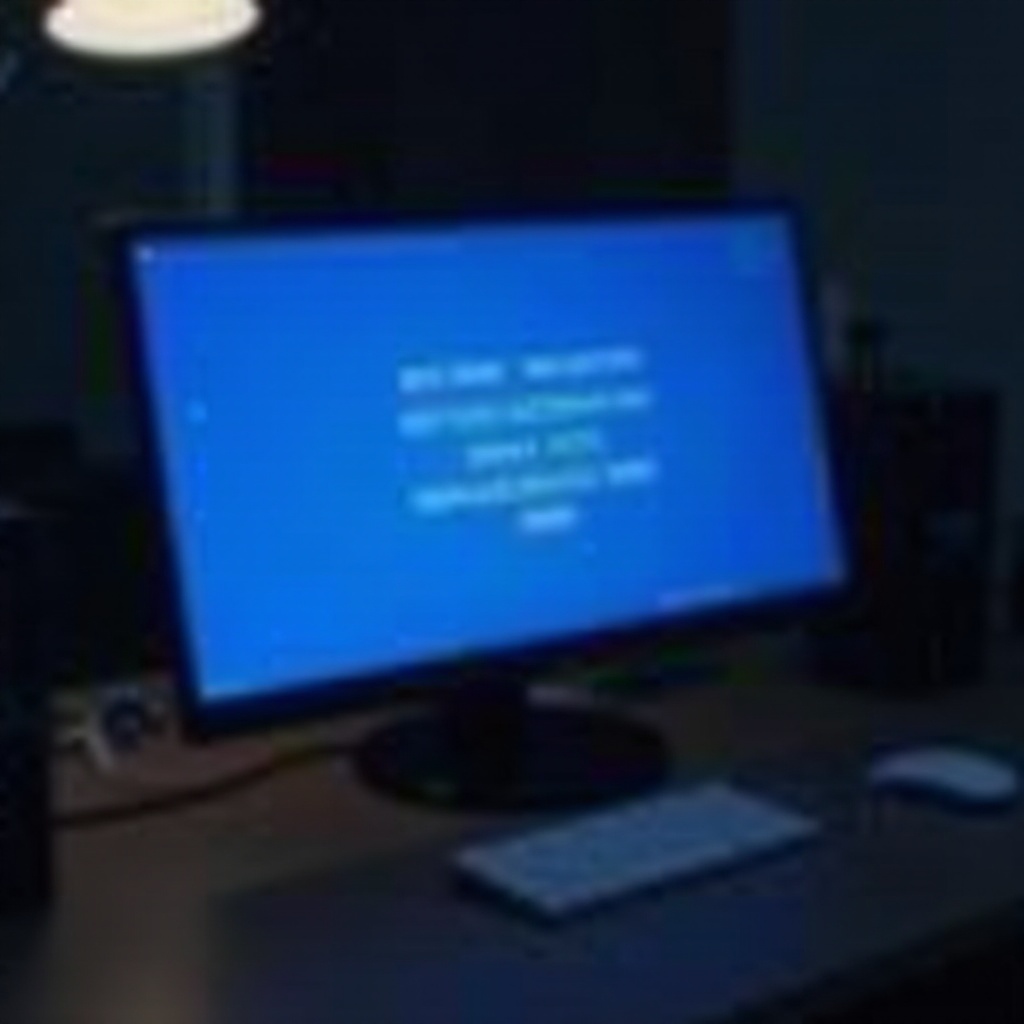
Cómo diagnosticar el problema
Diagnosticar la causa de un BSOD puede ser desafiante, pero hay herramientas y métodos que pueden ayudar en este proceso.
Uso del Visor de eventos de Windows
El Visor de eventos de Windows es una herramienta útil que puede proporcionar información detallada sobre los errores que ocurren en el sistema. Al revisar los eventos registrados, los usuarios pueden encontrar pistas sobre la causa del BSOD.
Herramientas de diagnóstico recomendadas
Además del Visor de eventos, hay otras herramientas que pueden ser útiles para diagnosticar el BSOD, como BlueScreenView, que permite analizar y entender los archivos de volcado de memoria generados durante el fallo.
Análisis de códigos de error
Cuando ocurre un BSOD, la pantalla muestra un código de error específico que puede proporcionar información valiosa sobre el problema. Anotar este código y buscar su significado en la documentación de Microsoft puede ayudar a identificar la causa exacta del error.
Soluciones prácticas para el pantallazo azul
Después de identificar la causa del BSOD, se pueden tomar medidas para resolver el problema y evitar que vuelva a ocurrir.
Actualización de drivers
Mantener todos los controladores de hardware actualizados es crucial para prevenir problemas de compatibilidad que podrían causar un BSOD. Visitar el sitio web del fabricante del hardware y descargar los controladores más recientes es una buena práctica.
Verificación y reemplazo de la memoria RAM
Realizar pruebas de diagnóstico en la memoria RAM puede ayudar a identificar si hay módulos defectuosos. Si se encuentra algún problema, reemplazar la RAM dañada puede resolver el problema del BSOD.
Resolución de conflictos de software
Desinstalar programas y aplicaciones que hayan sido instalados recientemente o que puedan estar causando conflictos es una manera efectiva de resolver el BSOD. Además, asegurarse de que todo el software esté actualizado y libre de malware es fundamental.
Chequeo y reparación del disco duro
Utilizar herramientas integradas en Windows, como CHKDSK, para escanear y reparar el disco duro puede ayudar a solucionar problemas relacionados con sectores defectuosos o corrupción de datos.
Mantenimiento preventivo
Además de solucionar problemas existentes, es importante adoptar prácticas de mantenimiento preventivo para reducir la probabilidad de futuros BSOD.
La importancia de mantener el software actualizado
Actualizar regularmente el sistema operativo y todo el software instalado es esencial para mantener la estabilidad y la seguridad del sistema.
Uso de software antivirus/malware
Instalar y mantener actualizado un buen programa antivirus puede prevenir la instalación de malware que podría causar un BSOD.
Mantenimiento regular del hardware
Realizar comprobaciones y limpiezas periódicas del hardware, incluyendo la gestión del polvo y el calor, puede ayudar a prolongar la vida útil de los componentes y evitar fallos.
Conclusión
El Pantallazo Azul de la Muerte es un problema común pero manejable si se entiende la causa subyacente. Desde la actualización de controladores hasta el mantenimiento del hardware, hay varias medidas que se pueden tomar para resolver y prevenir este problema. Mantenerse proactivo y realizar un mantenimiento regular puede ayudar a garantizar el funcionamiento estable y seguro de tu computadora.
Preguntas frecuentes
¿Cómo puedo evitar que mi computadora se reinicie sola?
Para evitar reinicios inesperados, asegúrate de mantener todos los controladores y el sistema operativo actualizados, realiza un mantenimiento regular del hardware y asegúrate de que tu computadora esté libre de malware.
¿Cuáles son los códigos de error más comunes del BSOD?
Algunos de los códigos de error comunes incluyen 'IRQL_NOT_LESS_OR_EQUAL', 'PAGE_FAULT_IN_NONPAGED_AREA' y 'CRITICAL_PROCESS_DIED'. Cada código de error tiene una causa específica que puede ser investigada para encontrar una solución.
¿Debo reinstalar el sistema operativo si veo el pantallazo azul frecuentemente?
Reinstalar el sistema operativo puede ser una solución drástica, pero a veces necesaria, si todas las demás soluciones han fallado. Sin embargo, es aconsejable intentar primero las soluciones mencionadas anteriormente antes de recurrir a una reinstalación completa.
